OTTplayer – бесплатное мультиплатформенной приложения и онлайн-сервис для управления IPTV плейлистами. Достаточно простое в освоении, легкое в настройке.
Давайте рассмотрим пошаговое руководство для работы с сервисом.
В данной статье речь пойдет о:
IPTV на Smart TV
Если вы озадачились сервисом для удобного управления плейлистами, то значит уже достаточно глубоко изучили IPTV. Для вас не будет проблемой найти бесплатные списки IPTV в Интернете. Загрузить их в Смарт приставку или телевизор со SmartTV.
Если вы собираетесь пользоваться «умной» стороной телевидения, нет ничего лучше, чем делать это с тысячами каналов бесплатно или за небольшую абонплату. Существует множество приложений, но перепробовав многие выбор падает на OTTplayer.
Для выполнения его правильной настройки нужно выполнить несколько шагов.
Телевидение по технологии IPTV — одно из самых лучших развлечений в Интернет. Сотни, а то и тысячи каналов различной направленности ждут на расстоянии одного клика. Как преобразовать клик на пульте в команду дистанционного управления? Легко – для этого нам нужно приложение OTTplayer.
OTTplayer – название, производное от «Over The Top», альтернативного выражения для Интернет-телевидения. OTTplayer бесплатный и совместим с платформами:
- iOS и macOS,
- Android,
- LG и Samsung Smart TV,
- Windows и Windows Phone.
Существует версия для WEB-браузера.
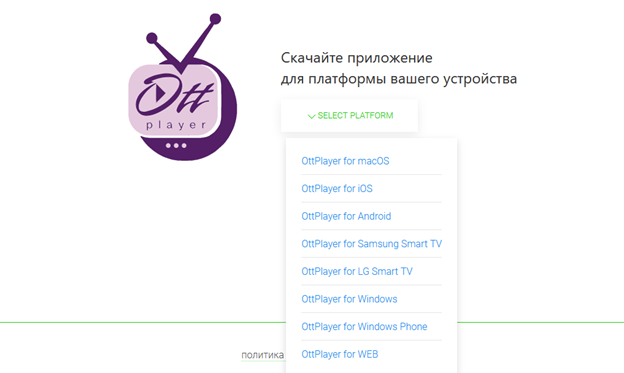
Если вы нацелены настроить бесплатное IPTV на своем SmartTV с помощью OTTplayer, для этого потребуется выполнить несколько шагов.
Настройка IPTV на Smart TV
Регистрация в сервисе
Для начала перейдите на официальную страницу OTTplayer и создайте учетную запись. Потребуется ввести базовые учетные данные:
- имя пользователя,
- адрес электронной почты,
- пароль.
После чего нужно активировать аккаунт через электронную почту. В дальнейшем введенные данные потребуются для авторизации в сервисе и клиентах на ваших устройствах.
Благодаря интуитивно понятному пользовательскому интерфейсу пользователи могут быстро и легко зарегистрировать свое устройство в сервисе Ottplayer для доступа к широкому спектру потокового контента. Это устраняет необходимость ручной настройки и позволяет пользователям наслаждаться любимыми шоу, фильмами, музыкой и многим другим с любого устройства с подключением к Интернету.
Установка приложения OTTplayer
После регистрации и подтверждения аккаунта, в зависимости от вашей платформы, следует установить приложения OTTplayer. Для Android устройств можно перейти на PlayMarket или скачать APK-файл с приложением и выполнить установку самостоятельно.
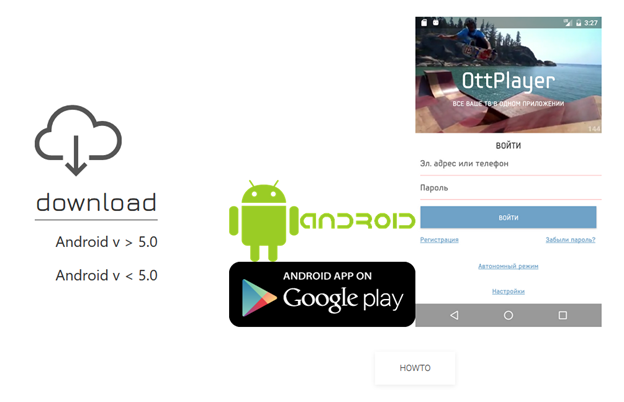
Этот этап не должен вызвать каких-то трудностей.
Авторизация в приложении
Войдите в OTTplayer на своем Smart TV устройстве. Вам будет предложено добавить новое устройство и назвать его. Сделайте это. Имя лучше придумать такое, чтобы потом устройство легко было распознать.
После этого вернитесь на официальный сайт OTTplayer. Войдите в систему со своими учетными данными и наведите курсор мыши на аватар пользователя – вверху и справа.
Список ваших привязанных устройств можно увидеть во вкладке Устройства:
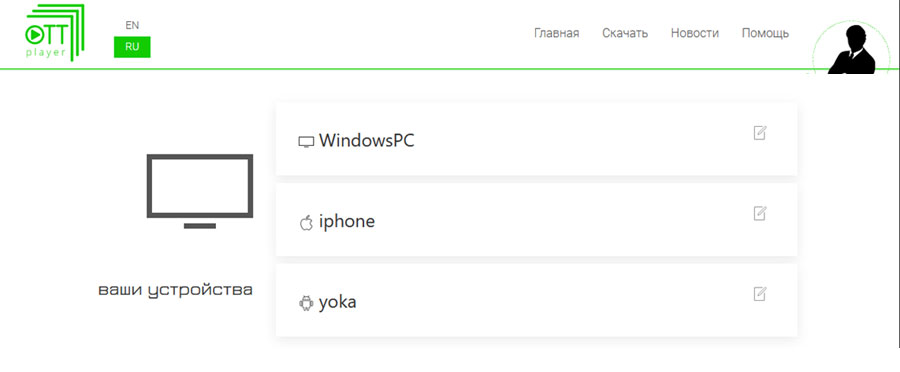
Как добавить плейлист в OTTplayer
При клике на аватаре пользователя в списке опций, которые появляются, выберите «Плейлисты».
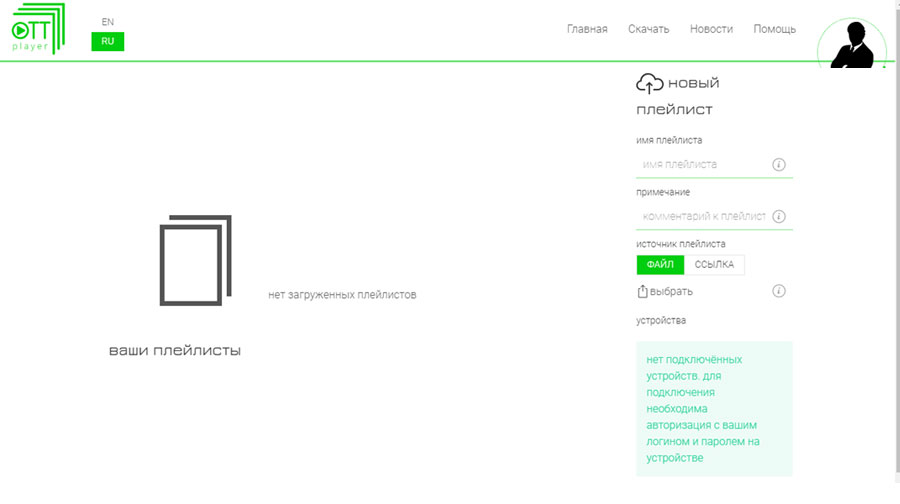
Здесь следует добавлять свои плейлисты либо из файла или по ссылке. Плейлистам следует присвоить имя, для удобства дальнейшего управления ими.
Рекомендованные сервисы
После тестирования хорошее впечатление оставили сервисы:
Рекомендуем зарегистрироваться в этих сервисах и протестировать их. За небольшую плату (1$ месяц за iLookTV и 0.05$ в час за iTV) вы получите доступ к сотням лучших телеканалов. Правда пополнить аккаунты можно только используя криптовалюту. Но через сервисы-обменники это довольно просто сделать. Через пару часов деньги будут уже на счету.
При использовании в качестве источника плейлиста файла, его следует загрузить со своего компьютера. Поддерживаются форматы m3u, m3u8, xml или xspf.
Второй вариант – по ссылке. Ссылку на плейлист можно получить в своем кабинете в OTT-сервисе.
После того, как плейлист загрузится он появится в списке ваших плейлистов. Если этого не произошло нажмите кнопку Обновить.
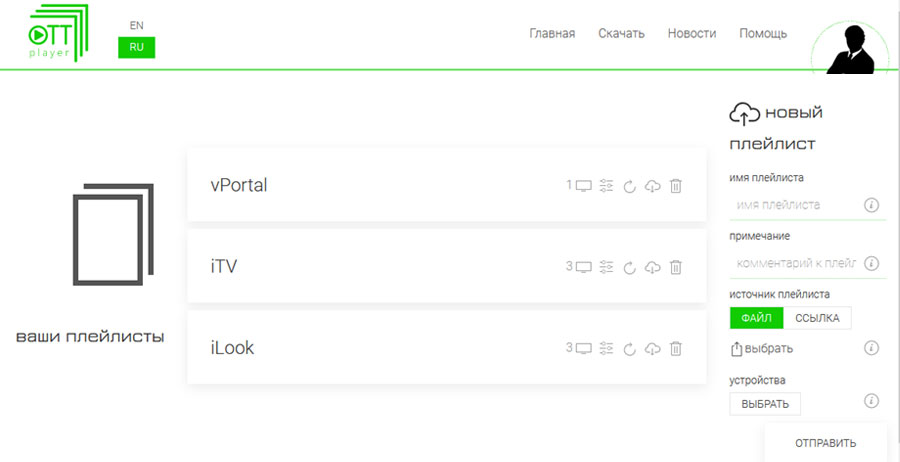
Важно
Чтобы плейлист был доступен на устройстве, его нужно к нему привязать. Сделать это довольно просто, достаточно на странице Плейлисты кликнуть на Мониторе и нажать на кнопку требуемого устройства. Появится сообщение «Устройство подключено к плейлисту».

Теперь можно приступать к просмотру по технологии IPTV сотен, а то и тысяч телеканалов со всего мира:
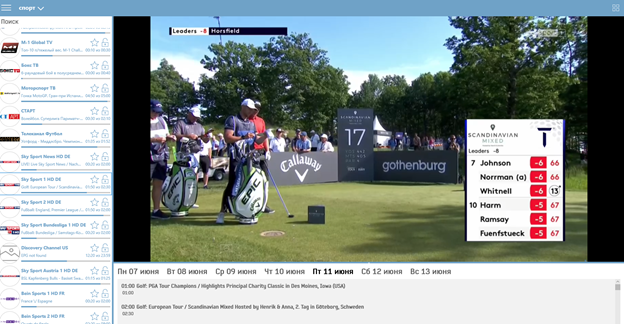

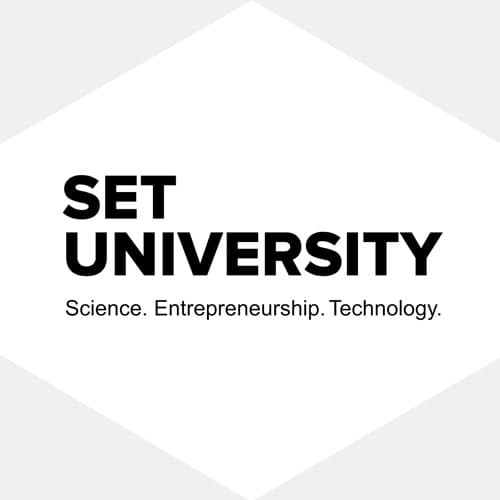

Не работает 27.08.2022
Привет! Не добавляется усройство в ОТТПлеер.Есть регистрация на сайте и 2 устройства установлены и работаут. Захожу на сайт с устройства ( проектор XGIMI Horizont 4K) под своим логином, сайт просит добавить новое устройство обозвать его, называу его XGIMI, нажим. добавить…и все пропадает и надо заново заходить под своим логином и называть как то новое устройство, нажим. добвивить и опять все пропадает и так по кругу… Может кто сталкивался с такой проблемой? Как решить?